Existem muitos produtos por aí que afirmam ser de ação rápida, proporcionando dentes brancos perolados. Como nossos sorrisos são o que a maioria das pessoas vê primeiro em uma foto, muitas pessoas querem ter um sorriso legal. No entanto, não há nada mais rápido para conseguir isso do que simplesmente photoshopping fotos suas ou de outras pessoas. E é extremamente fácil fazer isso.
Neste artigo, você encontrará etapas para clarear os dentes em retratos, além de fazer com que pareça natural. Os dentes muito brancos podem fazer uma imagem parecer falsa, por isso é bom conhecer as técnicas disponíveis para branquear os dentes no Photoshop.

Branquear dentes no Photoshop com matiz e saturação
A melhor maneira de clarear os dentes no Photoshop é usando a camada de ajuste Hue & Saturation na imagem. Isso facilita o clareamento dos dentes, não apenas para uma pessoa, mas para várias pessoas, se necessário. Você deve selecionar e clarear os dentes de várias pessoas separadamente, pois uma pessoa pode precisar de ajustes diferentes da outra.

Se você está achando difícil fazer uma seleção limpa, não se preocupe muito, pois você pode limpá-lo mais tarde.
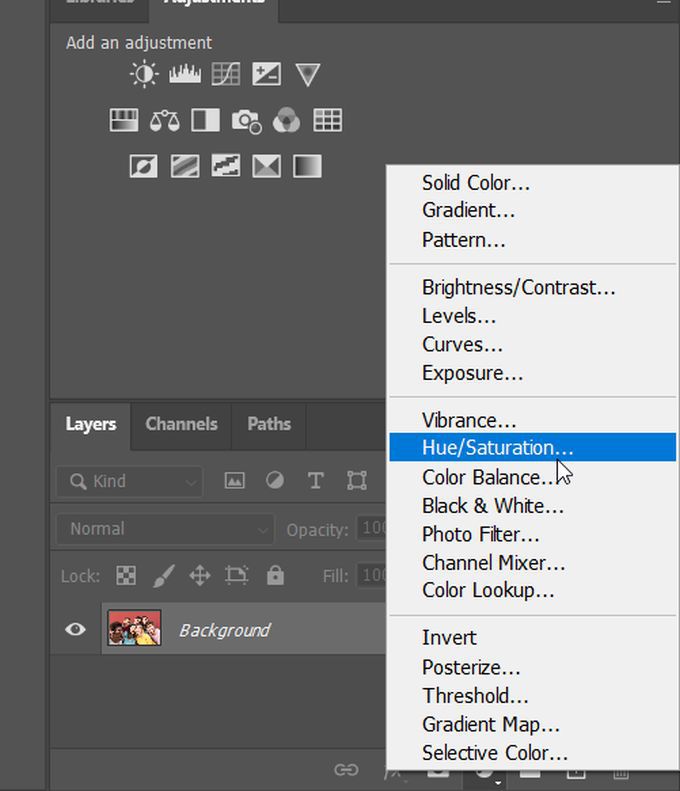
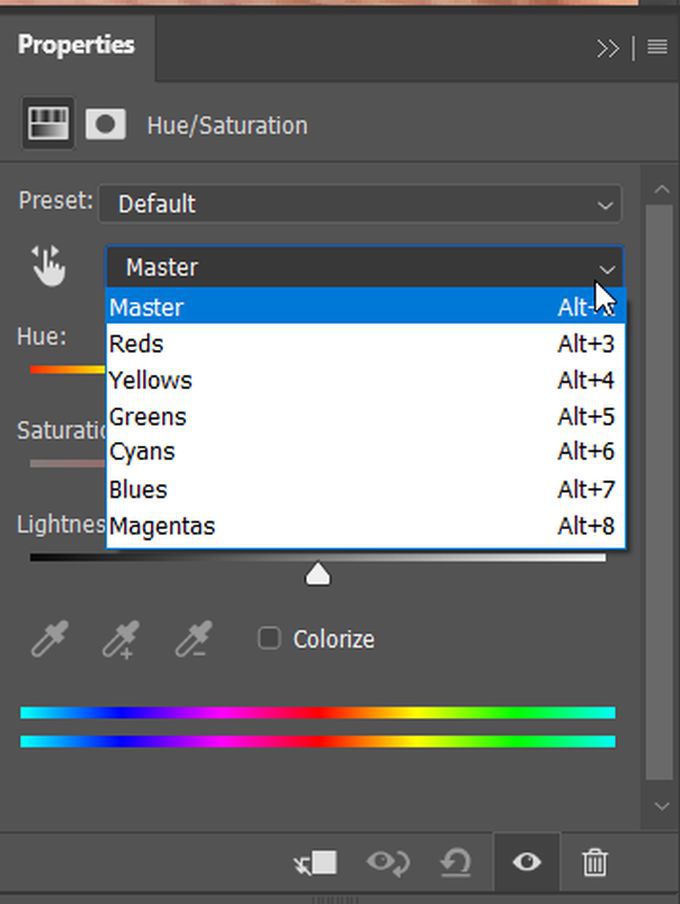
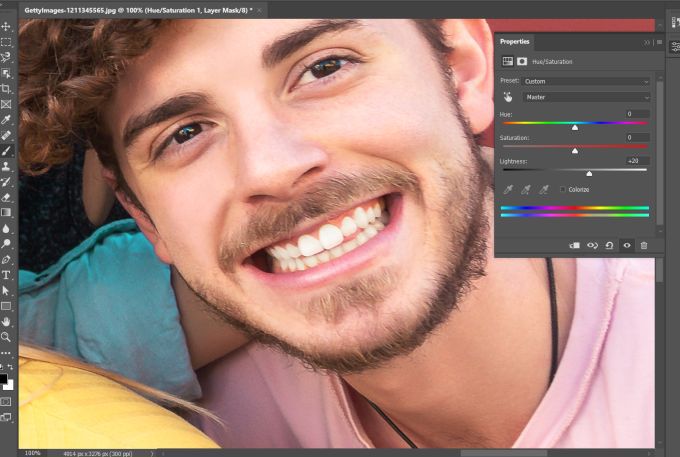
Limpar bordas
Você pode achar difícil fazer uma seleção precisa dos dentes. Isso ocorre porque algumas das mudanças na camada de ajuste também afetam as áreas ao redor dos dentes. No entanto, você pode limpar isso facilmente.
Escolha a ferramenta pincel e certifique-se de que a cor do pincel do primeiro plano esteja definida como preto. Isso ocorre porque com Photoshop camadas de ajuste, você também pode usar o mascaramento de camada para ocultar ou mostrar partes do ajuste. Usando o pincel, você pode pintar de preto para apagar qualquer parte do ajuste e de branco para pintar de volta.
In_content_1 todos: [300x250] / dfp: [640x360]->Portanto, neste caso, você vai querer usar preto para pintar sobre as áreas que não deseja que sejam afetadas pela camada de ajuste. Se você cometer um erro, sempre poderá trocar a cor do primeiro plano por branco para pintar novamente uma área.
Clareando dentes no Photoshop para vários assuntos
Em algumas fotos, você pode ter mais de uma pessoa cujos dentes você deseja clarear. A melhor coisa a fazer neste caso é criar outra camada de ajuste separada para essa pessoa.
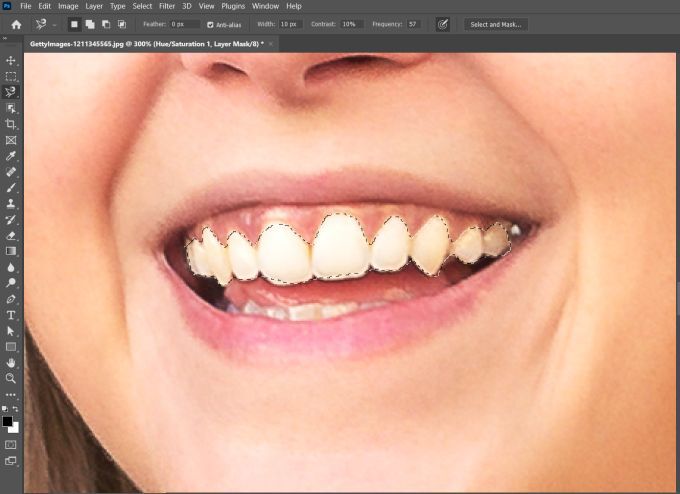
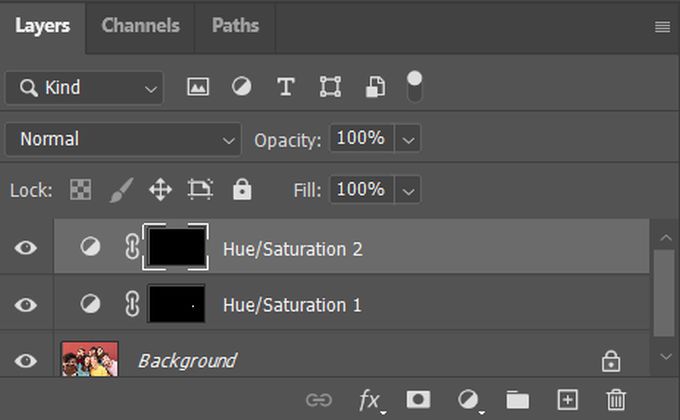
Se você quiser olhar para a imagem original antes de adicionar os ajustes , você pode selecionar o ícone de olho no lado esquerdo das camadas de ajuste no painel de camadas para ver o original.
Fazendo os dentes parecerem naturalmente brancos
Ao usar Hue & Saturation para clarear os dentes no Photoshop, você deve manter algumas coisas em mente. para não exagerar no clareamento e clareamento. Isso pode fazer a imagem parecer muito pouco natural.
Ao remover os tons amarelos dos dentes com o controle deslizante de saturação, você deve se lembrar de que todos os dentes são naturalmente um pouco amarelos. Remover todos os vestígios de amarelo pode fazer com que o sorriso pareça um pouco estranho. Portanto, opte por um efeito mais sutil para não deixar óbvio que os retoques foram feitos.
O mesmo acontece quando você está clareando os dentes. Você não quer que eles pareçam incrivelmente brancos (a menos que seja isso que você está procurando), então, novamente, opte por um nível mais sutil ao alterar o controle deslizante de luminosidade.